Збій vpn тунелів. Помилки VPN підключення і способи їх усунення
Помилка 800 VPN може виникати з різних причин.
У деяких випадках винуватцем стає брандмауер, сервер або ж сам ваш. Але, як би там не було, проблема ця вирішується.
У більшості випадків її навіть можна вирішити самостійно, але частіше за все доводиться все-таки звертатися за допомогою до оператора.
Розглянемо всі доступні методи вирішення даної проблеми.

Мал. 1. Зовнішній вигляд помилки 800 VPN
перезавантажуємо комп'ютер
Так, в деяких випадках навіть такий до неможливості простий метод може вирішити проблему.
Дуло в тому, що причиною виникнення помилки 800 VPN можуть бути якісь збилися налаштування. І найчастіше вони збиваються при запуску.
Тому, щоб виконати цей процес заново, найкраще перезавантажити комп'ютер.
До речі, в деяких випадках допомагає відновлення системи до стану, коли все працювало.
Але, скажімо одразу, робити відновлення потрібно тільки тоді, коли не допомагає взагалі нічого з того, про що ми будемо говорити далі.
Тому обов'язково спробуйте все методи, описані нами, а вже потім спробуйте відновити систему до робочого стану.
Якщо вже нічого не допомагає, то відновити ОС можна наступним чином:
- Відкрийте "Панель управління", Потім за допомогою пошуку знайдіть елемент з назвою «Запуск відновлення системи».
- Виберете контрольну точку і натисніть кнопку «Далі». Натисніть «Готово» у вікні, показаному на малюнку 2. Розпочнеться, власне, процес відновлення ОС.
- От і все. Тепер спробуйте повторити спробу з'єднання до мережі.
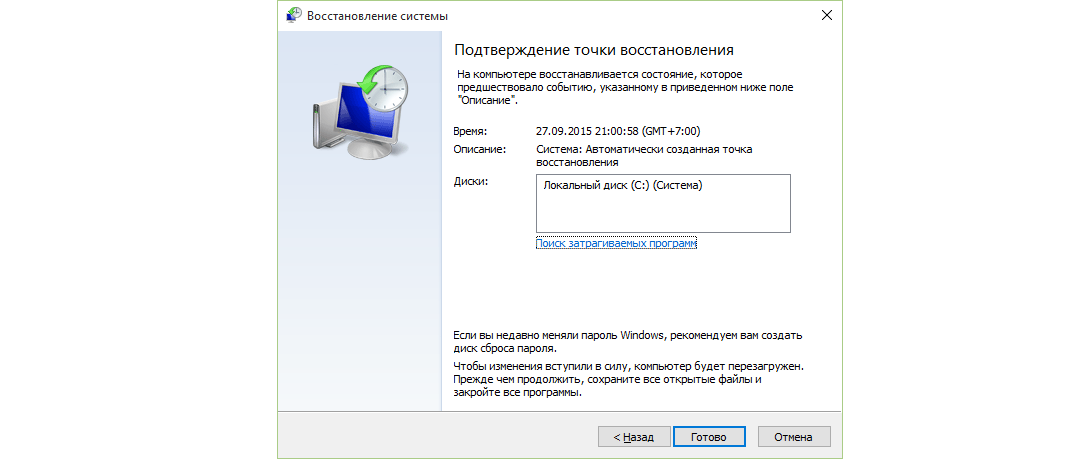
Мал. 2. Підтвердження точки відновлення
Важливо: Робити відновлення системи можна тільки в самому крайньому випадку. Перед цим перевірте цілісність кабелю і інші можливі проблеми.
відключаємо брандмауер
Як ми говорили вище, причиною виникнення подібної помилки може бути вбудований в систему брандмауер. Цей елемент блокує всілякі загрози з інтернету.
Але в деяких випадках він блокує і з'єднання з інтернетом в принципі.
Тому про всяк випадок його слід відключити і знову перевірити з'єднання з мережею. В дана процедура виглядає наступним чином:
- У меню «Пуск» за допомогою пошуку знайдіть елемент з назвою «Брандмауер». Відкрийте його.
- У вікні, на панелі зліва виберіть пункт «Включення і відключення брандмауера Windows».

Мал. 3. Пункт «Включення і відключення брандмауера Windows»
- Далі поставте позначки навпроти пунктів «Відключити брандмауер Windows (не рекомендується)». Натисніть кнопку «ОК» внизу відкритого вікна.

Мал. 4. Пункти відключення брандмауера
Перевіряємо доступність сервера
Перше, що Вам потрібно зробити в даному випадку, це дізнатися адресу сервера. Зазвичай ця інформація є на офіційному сайті провайдера.
Якщо немає, зателефонуйте до оператора і дізнайтеся цю інформацію у нього.
Адреса сервера може бути в такому форматі: «192.168.0.250», «192.168.220.254», «192.168.220.1» або в такому: «tp.internet.beeline.ru».
Для прикладу візьмемо перший варіант ( «192.168.0.250»). Тоді потрібно зробити ось що:
- Знову відкрийте командний рядок від імені адміністратора (як це зробити, ми говорили вище).
- Там введіть команду вигляду «ping [адреса сервера]». Тобто в нашому випадку все буде виглядати як «ping168.0.250». Натисніть Enter на клавіатурі.
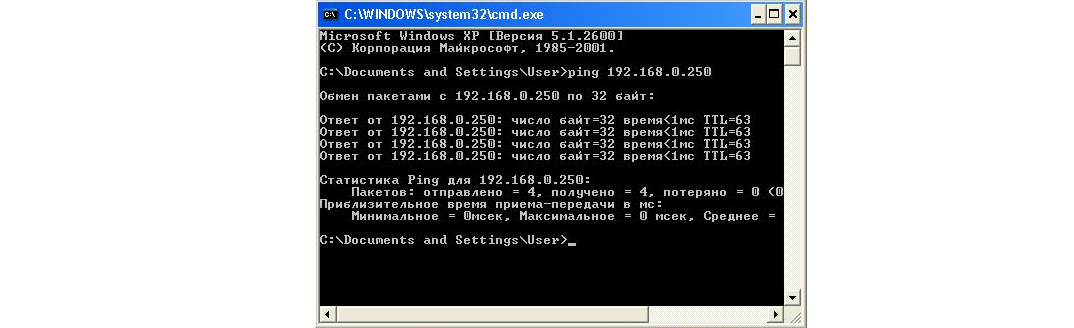
Мал. 6. Команда «ping 192.168.0.250» в командному рядку і результат її виконання
- В результаті ми побачимо або те, що сервери доступні, або ні. Якщо вони доступні, все буде виглядати так, як показано на малюнку 6. Це означає, що всі пакети відправлені і все добре. Але якщо з'явиться повідомлення на кшталт «Перевищено інтервал очікування» або будь-яке інше, значить, він не доступний. Тоді потрібно зателефонувати оператора і повідомити йому про цю проблему.
До речі, описана операція називається пингования. Це для довідки.
Якщо все добре і показана вище операція пройшла успішно, значить, сервер доступний і проблема в самому комп'ютері.
Перевіряємо налаштування локальної мережі
У деяких випадках збиваються настройки локальної мережі, І через це виникає розглянута помилка. Щоб перевірити цей варіант, виконайте ряд простих дій:
- Відкрийте «Центр управління мережами ...». Найзручніше зробити це через іконку підключення до мережі в панелі швидкого доступу. Також цей елемент можна знайти в «Панелі управління» (Для цього скористайтеся пошуком).
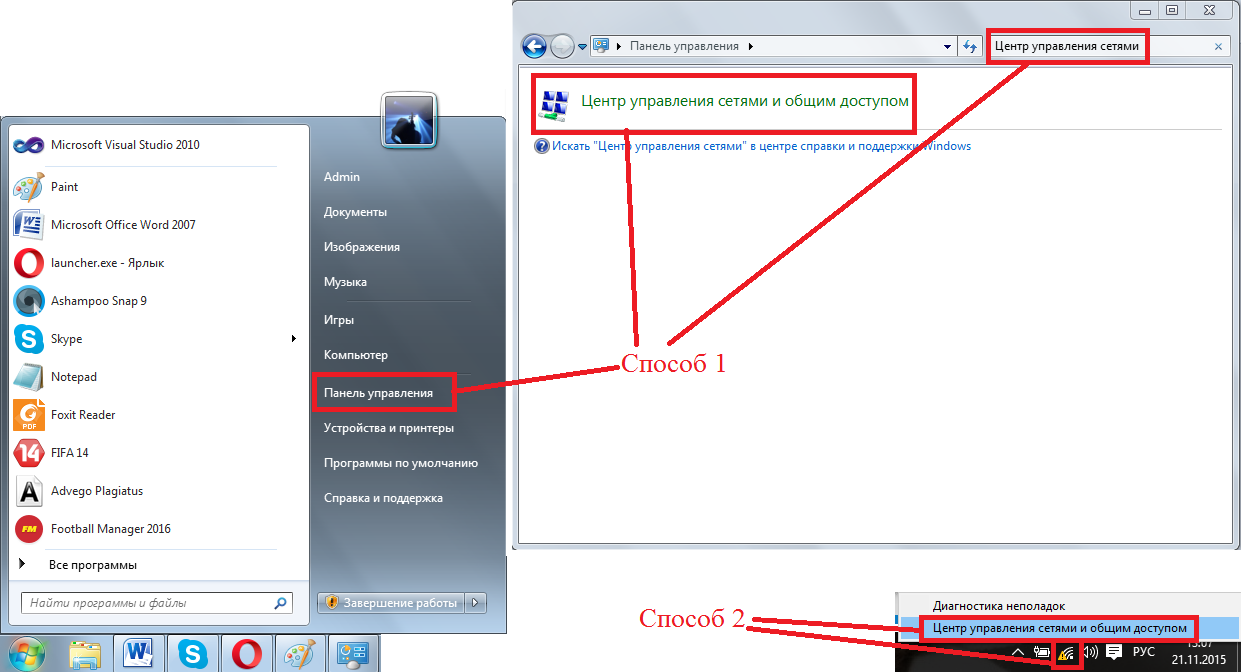
Мал. 7. Відкриття «Центру управління мережами ...»
- Далі виберете меню «Зміна параметрів ...» зліва.
- На активному підключенні натисніть правою кнопкою миші і виберете «Властивості». Відкриється вікно, показане на малюнку 8. Там натисніть на «IP версії 4 (TCP / IPv4)» і натисніть «Властивості».
- У наступному вікні повинні стояти галочки на пунктах, які відповідають за автоматичне отримання параметрів (як це і є на малюнку 8).
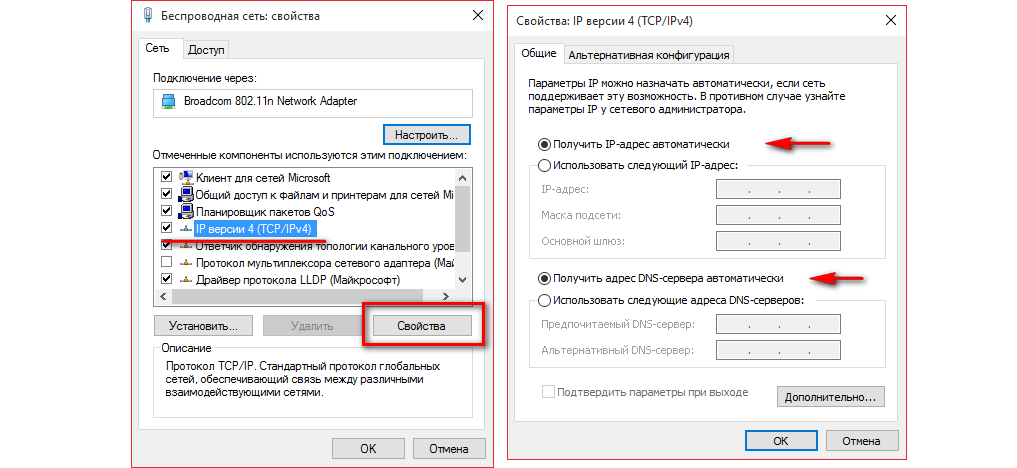
Мал. 8. Перевірка параметрів локального підключення
Важливо! По можливості треба запитати у свого провайдера, чи не використовує він статичні IP-адреси або якісь унікальні адреси DNS-серверів. Якщо це так, необхідно вручну ввести ці параметри у вікно, показане на малюнку 8 справа.
Оновлюємо драйвер мережевої карти
Іноді причиною помилки 800 VPN може бути пошкоджений драйвер мережевої карти. Про всяк випадок необхідно зробити спробу до його оновленню.
Звичайно, якщо система покаже, що драйвер актуальний, значить, проблема не в цьому. Щоб перевірити актуальність драйвера і, в разі потреби, оновити його, зробіть наступне:
- Відкрийте "Панель управління" (В меню «Пуск»). Там, використовуючи пошук, знайдіть "Диспетчер пристроїв".
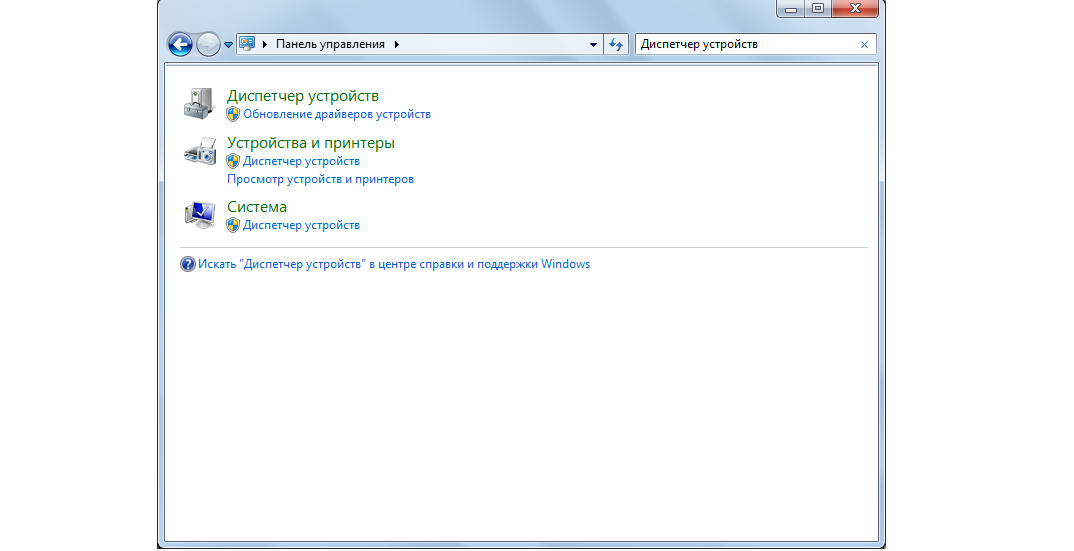
Мал. 9. «Диспетчер пристроїв» в «Панелі управління»
- У вікні, виберете розділ « Мережеві адаптери» . Знайдіть там свою мережеву карту. Дізнатися її дуже просто - буде написано "Мережевий адаптер…" або ж просто «Адаптер ...» (може бути англійською мовою). Якщо в назві є згадки будь-яких програм, як, наприклад, Kaspersky, VirtualBox і так далі, це не те, що нам потрібно. На малюнку 10 потрібний адаптер підкреслять зеленою лінією, а всі інші - зеленими.
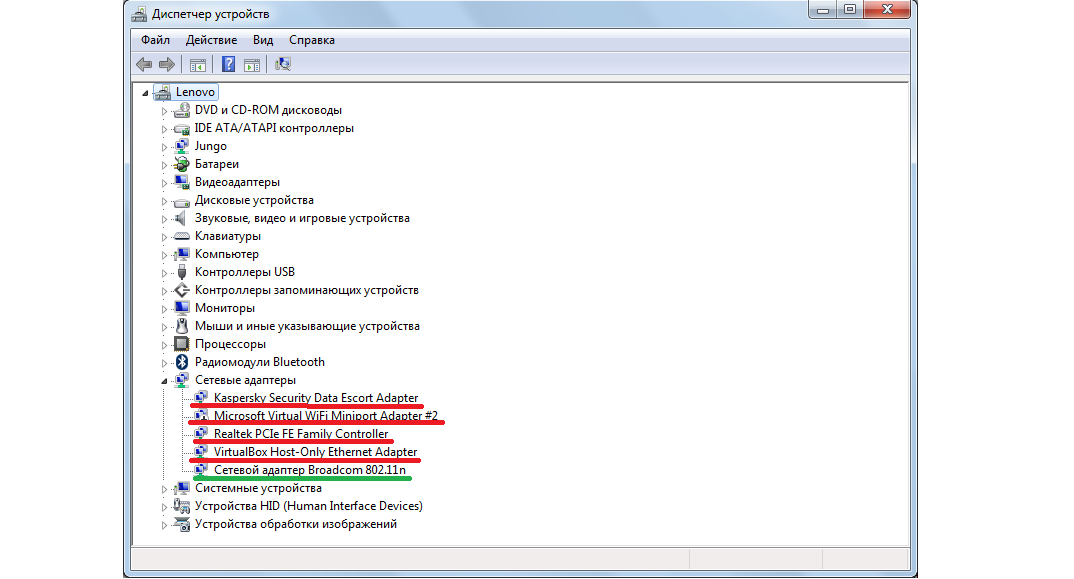
Мал. 10. Мережеві адаптери в «Диспетчері пристроїв»
- Так ось, на потрібному адаптері потрібно натиснути правою кнопкою миші і вибрати пункт "Оновити драйвери ...».
- У випадаючому меню натисніть на варіант «Автоматичний пошук ...».

Мал. 11. Запуск автоматичного пошуку драйверів в інтернеті
- Далі відбудеться пошук потрібних програм. Якщо актуальні, в наступному вікні буде показано повідомлення про це, а якщо ні, відобразиться кнопка установки драйверів. У будь-якому випадку, дотримуйтесь інструкцій, які будете бачити на екрані.
У середовищі Windows 10. Сьогодні хочу розкрити важливу тему: «Помилка 800 при підключенні VPN на Windows 10». З даною проблемою зіткнулися багато користувачів, які звернулися до мене за допомогою. Я не в змозі відмовити, тому тримайте інструкцію!
Мені довелося чимало покопатися на зарубіжних ресурсах, щоб підібрати робоче рішення. Добре, що час було витрачено не дарма.
Код 800 вказує на те, що сервер на даний момент недоступний. Причиною дефекту можуть бути і неправильні настройки безпеки на Вашому ПК. Ми обов'язково розглянемо ці варіанти. Але почнемо з простої перевірки.
Перевіряємо правильність облікових даних
На жаль, багато «юзери» відразу після виникнення помилки починають «ламати систему», хоча виправити ситуацію допомагає елементарна перевірка всіх заповнених полів в настройках віртуальної приватної мережі. Ось, що потрібно зробити:
- Натисніть комбінацію «Win + I», щоб відкрити параметри. Там виберіть розділ «Мережа / Інтернет»;
- Зліва відобразиться кілька вкладок з опціями, нас цікавить «VPN». Після кліка по посиланню праворуч з'являться налаштування. Натисніть на плюсик, розташований вгорі для додавання підключення:
- У спливаючому вікні ще раз перевіряємо ім'я користувача, пароль, тип підключення (обов'язково повинен бути вказаний протокол PPTP), постачальника послуг.

Зверніть увагу на адресу сервера: він не повинен містити зайвих символів ( зворотна риса, Http: // і т.д). інакше це може викликати VPN error 800.
Якщо всі дані вказані вірно, то значить доведеться продовжити пошук причин виникнення помилки.
Трохи про налаштування роутера. Обов'язково надайте маршрутизатора доступ в віртуальної приватної мережі. Щоб уникнути проблем, вкажіть TCP Port 1732 і протокол 47.
Зміна параметрів фаервола
- Натисніть комбінацію «Win + X», щоб відобразити меню швидкого доступу.

- Слід вибрати елемент «Панель управління», потім перейти до розділу «Брандмауер Віндовс»:

- Коли відкриється нове вікно, зліва знайдіть посилання на «Додаткові параметри»:

- Далі слід клікнути по пункту «Дії» в верхньому меню і там зі списку вибрати «Властивості»;
- Переходимо у вкладку «IPsec» і відразу ж тиснемо на кнопку «Налаштувати» в секції параметрів за замовчуванням. Подальші налаштування робимо як показано на скрині:

- Не поспішайте натискати «ОК», тому що слід ще дещо змінити, натиснувши «Налаштувати» в секції «Захист даних»;
- Активуємо опцію «Шифрування всіх правил»;
- Виділяємо в переліку алгоритмів той, який використовує AES-CBC шифрування і видаляємо його;
- Зберігаємо зміни натисканням на кнопку «ОК».
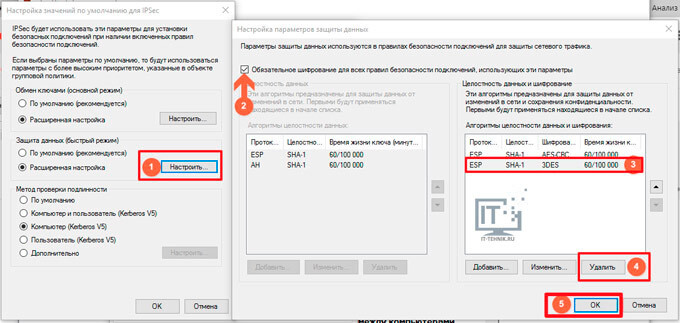
Тепер перевіряємо з'єднання - VPN помилка 800 не повинна з'являтися. Якщо інструкція Вам допомогла, поділіться нею в соціальних мережах. Якщо не утруднить - напишіть коментар із зазначенням способу, який вирішив проблему.
З повагою, Віктор!
Усунення помилки 800
перевірити вірність DNS адрес!
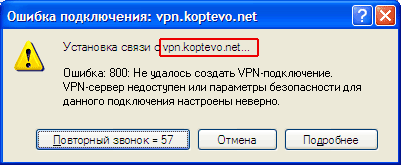
Помилка, як випливає з опису, виникає, коли комп'ютер не може зв'язатися з VPN-сервером компанії Koptevo.Net. Що робити? Спочатку зверніть увагу на адреси сервера - vpn.koptevo.net. Ви можете підключатися тільки за цими адресами, ні по яким іншим. Якщо в помилку фігурують інші цифри або імена комп'ютерів, то відразу дивимося пункт 2Б.
Рекомендується в разі такої помилки перевірити послідовно кілька пунктів:
1. Стан (включено / вимкнено) "Підключення по локальній мережі" (також може називатися "ЛВС або високошвидкісне підключення")
2. Чи правильно вказано адресу VPN-сервера і налаштовані параметри безпеки.
3. Чи є фізичне з'єднання.
4. Налаштування брандмауера.
1. В системах Windows 2000 / XP / 2003 відключено "Підключення по локальній мережі"

Крок 2. Відкрийте " Мережеві підключення"Подвійним клацанням миші
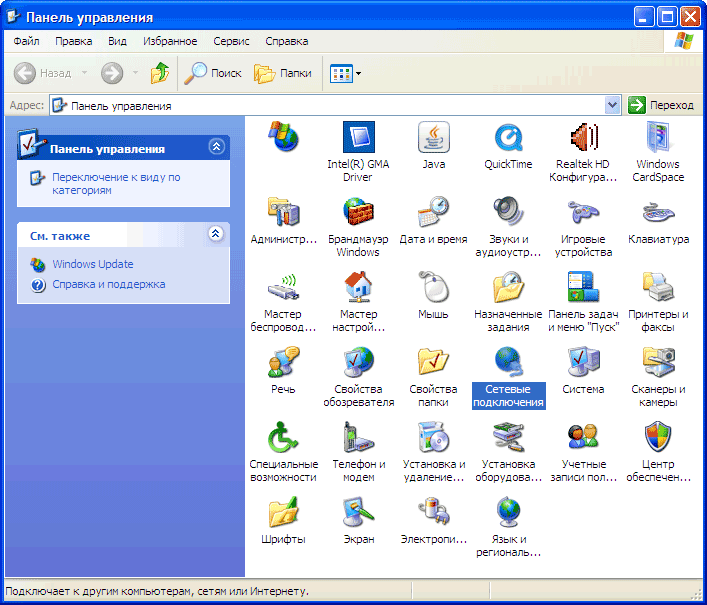
Крок 3.Щелкніте правою кнопкою миші по "Підключення по локальній мережі". Якщо верхній пункт меню називається "Включити", виберіть його клацанням лівої кнопки.
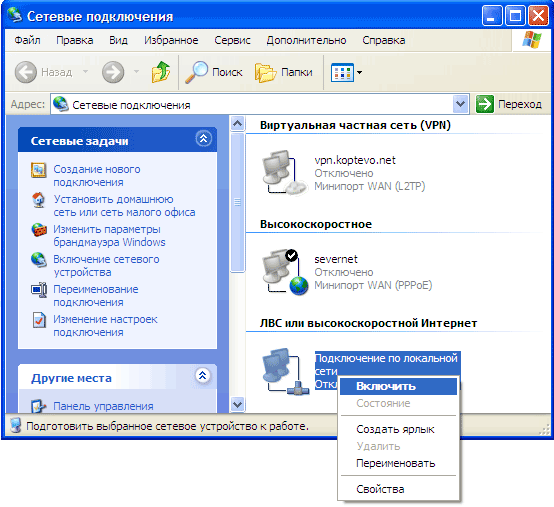
Перевірка. Якщо все пройшло нормально, то внизу екрану ви побачите напис приблизно такого змісту: 
Тепер пробуйте підключитися як зазвичай ви це робите.
2А. Помилка в налаштуваннях параметрів безпеки
Крок 1. Відкрийте "Панель управління" (Пуск - Налаштування - Панель управління) 
Крок 2.Откройте "Мережеві підключення" подвійним клацанням миші
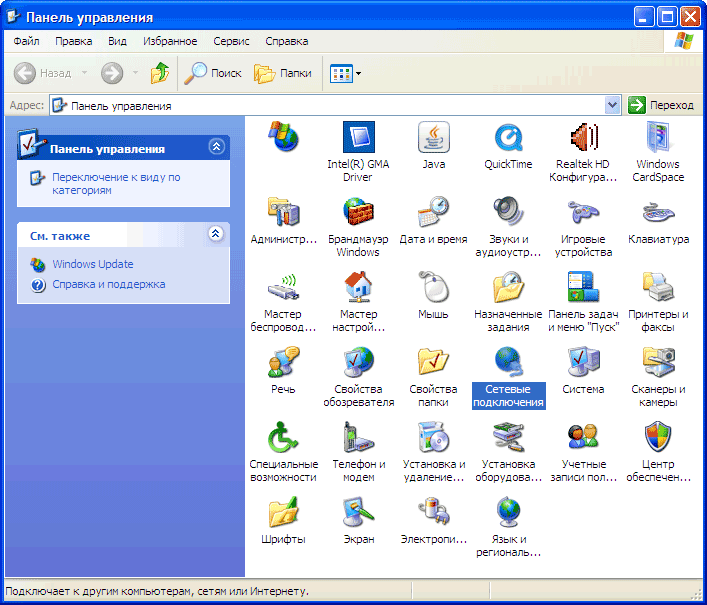
Крок 3. Клацніть правою кнопкою по підключенню vpn.koptevo.net, виберіть пункт меню "Властивості", перейдіть на вкладку "Безпека". Увага! Налаштування повинні бути такими як на малюнку нижче! Якщо у вас на цій вкладці інші настройки - змініть їх і натисніть кнопку Ок !!!

Спробуйте підключитися.
В даний час мало тих, хто зовсім не користується Інтернетом, а також тих, хто ніколи не стикався з усілякими помилками під'єднання до мережі.
Користувачі, чий інтернет-провайдер забезпечує VPN-з'єднання через протоколи PPTP і L2TP, можуть зіткнутися з ситуацією, коли на екрані з'являється напис «Помилка 800». Цей напис особливо бентежить тих, хто не зовсім підкований технічно, а вихід в Інтернет дуже важливий для виконання певних завдань.
Виправити помилку і розібратися в причинах її появи може кожен
Розібратися, як вирішити проблему, що створилася, можна, але спочатку дуже важливо встановити причину, яка спровокувала збій при VPN-підключення.
причини помилки
Помилка 800 може виникати при з'єднанні з сервером компанії, що надає послуги, пов'язані з виходом в Інтернет. І слід зазначити, що абсолютно не важливо, який різновид приєднання (бездротове або дротове) надає провайдер.

Причин виникнення такого збою може бути кілька. Перш за все, слід заспокоїтися і відмовитися від бажання тут же дзвонити в технічну службу провайдера. Проблема іноді вирішується дуже просто, тому немає особливої потреби проводити час в очікуванні, поки фахівець компанії зможе виконати заявку.
Першою і одночасно загальнопоширених помилкою вважається просто виключена функція «Підключення по локальній мережі». Вона може бути випадково відключена, в зв'язку з цим, безумовно, буде відсутній підключення до інтернету.
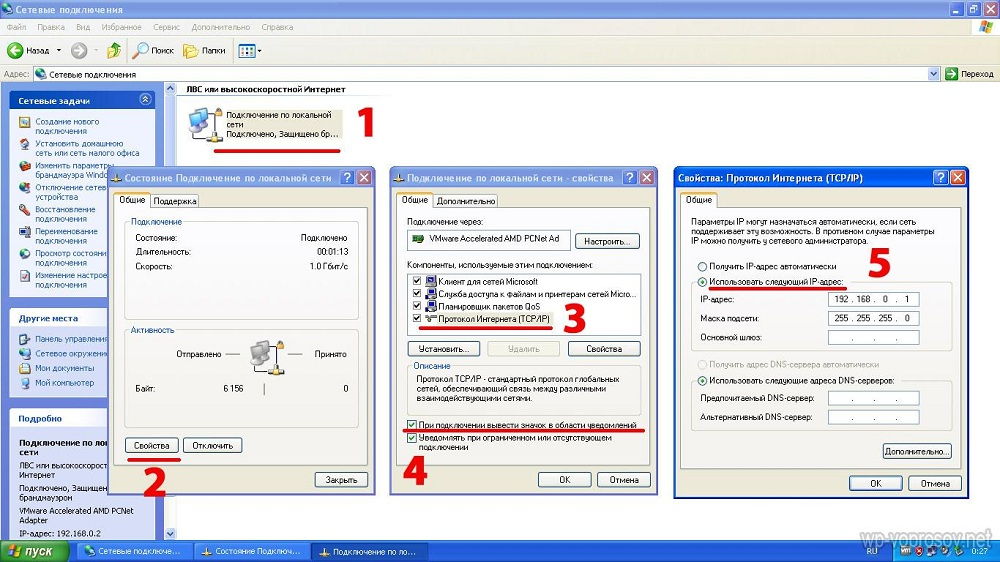
Ще провокують збій VPN-підключення помилкові настройки на комп'ютері параметрів безпеки. Налаштування самого підключення, що супроводжуються помилками, також провокують неможливість з'єднання з компанією-провайдером.
Помилка 800 з'являється і в тих випадках, коли пошкоджений кабель, завдяки якому забезпечується VPN-підключення. Іноді з ладу виходить мережева карта, безпосередньо забезпечує зв'язок між користувачем і провайдером.
усунення проблеми
Коли були виявлені обставини, що провокують відсутність контакту з провайдером, можна приступити до дій, які дозволять ліквідувати виниклі проблеми.
Відновлення підключення до мережі
Доказом відсутності підключення до мережі є індикатор, який представляє собою маленьке зображення двох моніторів з червоним хрестом. Цей індикатор легко виявити в нижньому кутку з правого боку екрану.
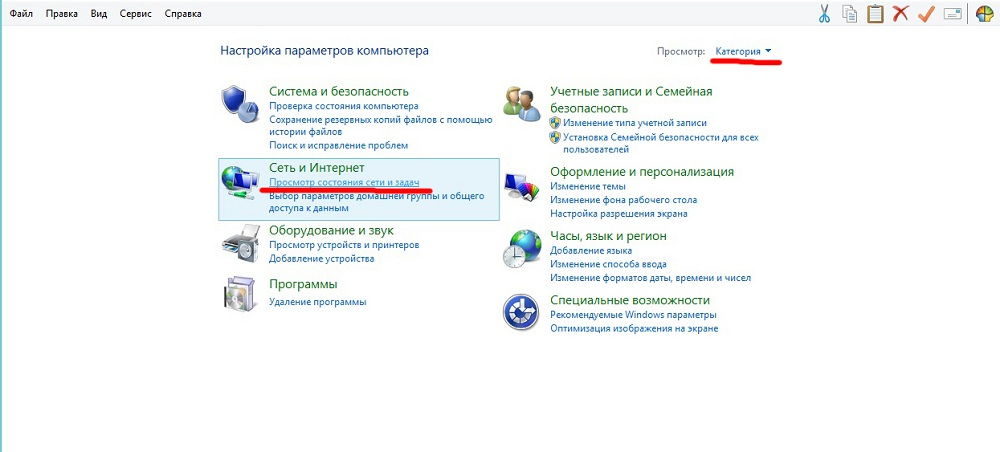
Щоб забезпечити активне підключення, слід викликати «Пуск», а потім послідовно перейти з «Панелі управління» в «Мережеві підключення». Коли на ПК встановлено Windows 7, необхідно знайти параметр «Мережа та інтернет».
Здійснивши правильний перехід, на екрані можна буде побачити можливі під'єднання до мережі. Якщо вони знаходяться в робочому стані, то повинні обов'язково світитися. Якщо ж іконка з потрібним VPN-включенням не світиться, не є активною, слід клікнути по ній правою клавішею мишки, в розпочатому контекстному меню вибрати «Включити».
У тих випадках, коли помилка 800 була спровокована випадковим від'єднанням від мережі, проблема зникає після виконання перерахованих вище дій.
Якщо ж після всіх маніпуляцій біля іконки продовжує перебувати червоний хрест, проблема, можливо, полягає в самій мережевої карти, яка може просто вийти з ладу, або в налаштуваннях підключення містяться помилки.
Для виявлення помилок підключення необхідно спочатку вийняти кабель, візуально оглянути роз'єми на предмет механічного пошкодження. Якщо пошкодження відсутні, кабель знову вставляють в мережеву карту, перевіряючи VPN-підключення.
Коли ж підключення, незважаючи ні на що, залишається неактивним, слід перевірити саму мережеву карту. Дуже добре, якщо ПК оснащений двома мережевими картами. Досить під'єднати кабель в роз'єм другий мережевої карти.
Відновлення налаштувань мережевої карти
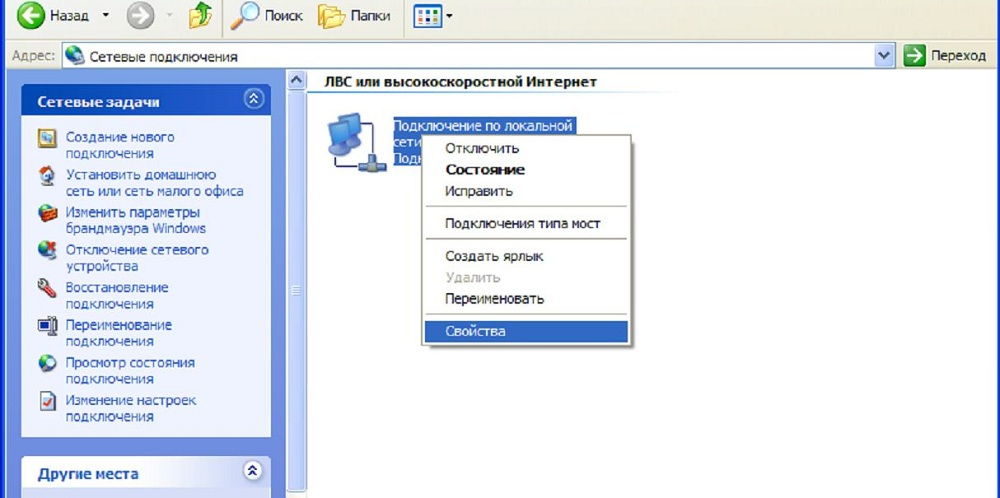
Коли фізичне під'єднання до інтернету перевірено, а помилка продовжує з'являтися, важливо перевірити настройки самої мережевої карти.
Клікнувши правою клавішею мишки по іконці «Підключення по локальній мережі», необхідно вибрати параметр «Властивості».
Далі перейти на вкладку «Протокол інтернету». У більшості випадків адреси присвоюються автоматично, тому важливо переконатися, що точка встановлена на рядку «Отримати IP-адресу автоматично». У тих випадках, коли провайдер виділяє певний IP-адреса, він повинен бути у користувача. У разі відсутності слід зателефонувати в технічну підтримку і отримати всі необхідні дані.
Неправильно вказану адресу сервера також є перешкодою успішного підключення. Проконтролювати правильність введення адреси сервера можна, перейшовши на вкладку «Загальні». Точна адреса сервера легко дізнатися, відвідавши сторінку самого провайдера.
Блокувати доступ до інтернету може фаєрвол, який був раніше інстальований на ПК. Досить відключити його, переконатися, в ньому чи полягала проблема. Якщо це так, слід внести зміни в його параметри.
Проблема в більшості випадків вирішується після виконання таких дій. Якщо ж все-таки вона продовжує з'являтися, доведеться звернутися за допомогою до фахівців.
Що означає помилка 800? Дана помилка означає що сервер до якого Ви підключаєтеся не доступний.
З яких причин це може статися:
1. Відсутня електрику на магістральній лінії до Вашого району.
2. Вашу адресу закритий на шлюзі
3. У Вас в настройках це наслідок неправильного введення адреса сервера
4. Сервер дійсно не працює?
5. На сервері в даний момент максимальна кількість підключених користувачів
6. Налаштування Вашого брандмауера заважають Вам активувати з'єднання. (Спробуйте відключити всю активний захист)
Можливі способи з'ясування причини проблеми і рішення її:
Для початку розберемося в характері проблеми. Якщо ви бачите на своєму екрані монітора з'явиться повідомлення виду:
Це означає що Наш сервер недоступний. Причинами цього можуть бути 1,2,4,5 пункти.
1. Для того щоб перевірити доступність Наших серверів Ви можете спробувати зайти на інформаційний сайт або запустити «Пуск»\u003e «Усі програми»\u003e «Стандартні»\u003e «Командний рядок» У командному рядку набрати «ping 192.168.0.250» і натиснути кнопку «ОК »Якщо у вікні Ви побачите повідомлення виду:

Це означає що наші сервера в даний момент доступні і тим самим відсікає можливість 1 і 2 варіантів
2. Недоступний сервер?
Існує кілька серверів підключення до інтернет:
- vpn.vo
- vpn4.vo
Сясьстрой:
- vpn1s.vo
З варіанта (1) Ви знаєте як користуватися програмою «PING». З її допомогою перевірте доступність серверів, якщо ви отримаєте відповідь виду:
Обмін пакетами з 192.168.0.250 по 32 байт: Перевищено інтервал очікування для запиту. Перевищено інтервал очікування для запиту. Перевищено інтервал очікування для запиту.
Отже сервер фізично не доступний. Вам слід зателефонувати за номером: 7-54-15, 7-53-64
Якщо ж Ви бачите повідомлення:
При перевірці зв'язку не вдалося виявити вузол vpn.online.volhov.ru. Перевірте ім'я вузла і спробуйте ще раз.
Це повідомлення означає що не доступний сервер імен. Це може статися з двох причин:
1. Сервер не доступний. (Якщо ви бачите за допомогою команди ping сервер 192.168.0.250 то твердження помилкове), рекомендується перевірити настройки підключення по локальній мережі протокол інтернету TCP / IP.
2. Сервер пінгуєтся, але не функціонує. В цьому випадку ви не зможете вийти на інформаційний сайт. Вам слід зателефонувати за номером: 7-54-15, 7-53-64
У разі якщо Ви бачите все сервера але не можете підключитися можливі два варіанти:
1. Ваш сервер підключення до інтернету заповнений
Цьому випадку вам варто спробувати поміняти адресу сервера підключення. (Адреси - Волхов: «vpn.vo», і «vpn4.vo», Сясьстрой: "vpn1s.online.volhov.ru")

У разі якщо ви не можете підключитися до обох серверів, телефонуйте: 7-54-15, 7-53-64
Тепер розглянемо найцікавіший варіант ;-). Якщо ви бачите повідомлення виду:

Це означає що ваш комп'ютер заражений вірусом. У Вашому випадку підключення до інтернету можливо тільки при повній перенастроюванні інтернет (VPN) з'єднання. Інструкція знаходиться в розділі Інструкції.
Після чого оновити антивірусні бази і провести повну перевірку вашого комп'ютера.
